Hiiren kohdistimen ripustaminen tietokoneeseen siihen, mihin se on kytketty ja kuinka korjata se

- 2183
- 372
- Conrad Lind
Hiiri on tärkein elementti tietokoneen hallinnassa. Se on hän, joka auttaa käyttämään kätevästi kaikkia kiinnostavia sovelluksia, löytämään oikeat tiedostot ja paikat. Ja jos hiiri alkaa roikkua, käyttäjä kokee paljon haittaa. Onneksi useimmissa tapauksissa on mahdollista helposti käsitellä tällaisen ongelman syitä ja palauttaa nopeasti hallintoelimet.

Miksi hiiren kohdistin jäätyy
Hiiren kohdistimen ripustaminen tietokoneelle voi liittyä moniin ongelmiin. On järkevää tutkia huolellisesti kaikkia näkökohtia ja siirtyä sitten kaikkien menetelmien peräkkäiseen toteuttamiseen ohjauselementin normaalin toiminnan palauttamiseksi.
Yksi ilmeisimmistä vaihtoehdoista on kylvä akku langattomassa hiiressä. Riippumatta manipulaattorin (USB -vastaanotin tai Bluetooth) rajapinnasta, se vastaanottaa energiaa akun tai akun kautta. Ja jos akku istuu, se ei yksinkertaisesti pysty siirtämään oikeaa energiamäärää sähkölaitteeseen, mikä aiheuttaa jäätymiä, nykäyksiä tai hiiren täydellistä irrottamista.

Langattomien laitteiden suhteen on syytä myös harkita etäisyyttä signaalivastaanottimeen. Usein antennit on kytketty tietokoneen takapaneeliin, ja itse järjestelmäyksikkö on sijoitettu pöydän alle. Tällainen kokoonpano luo epävakaan tekniikan joillekin hiirille.
Langalliset hiiret ongelman syy voi liittyä kaapelin kulumiseen. Lisäksi visuaalisesti vikoja on useimmiten mahdotonta määrittää, koska muutokset liittyvät sisäisiin yhdisteisiin ja kontakteihin. Tässä tapauksessa on syytä yhdistää toisen hiiren saman portin ja tarkistaa sen suorituskyky.
On edelleen useita tekijöitä, jotka määrittävät hiiren kohdistimen ripustamisen:
- sijoittamisesta vastaavan linssin pilaantuminen;
- työskennellä läpinäkyvällä tai peilipinnalla;
- laitteen mekaaniset vauriot;
- virheellisesti toimiva tai vanhentunut laiteohjain;
- ohjelmistokonfliktit;
- Lisätoimintojen tahattoman sisällyttäminen.
Menetelmät ongelman ratkaisemiseksi
Tietokoneen hiiren normaalin toiminnan palauttamiseksi on monia tapoja ja sulkea pois kaikenlaisia jäätymisiä. Ongelman syytä ei aina ole mahdollista tunnistaa tarkasti. Siksi on suositeltavaa suorittaa johdonmukaisesti jokainen alla kuvattu menetelmä, joka kerta tarkistamalla manipulaattorin toiminnallisuus.
Järjestelmän uudelleenlataus
Heti kun ensimmäiset ongelmat osoittivat hiiren kohdistimen kanssa, sinun on heti käynnistettävä tietokone uudelleen. On mahdollista, että ongelma liittyy yhteen ohjelmistoon tai systeemiseen virheeseen, joka katoaa automaattisesti uudelleenkäynnistyksen jälkeen.
Tässä on syytä valmistautua siihen tosiasiaan, että ei -työskentelevä hiiri ei salli uudelleenlataamisen normaalisti. Tässä tapauksessa näppäimistö tulee pelastamaan.
Jaksotus:
- Paina näppäimistöllä ALT + -välilehden avaimia rullata kaikki aktiiviset ikkunat ja siirtyä työpöydälle.
- Napsauta Alt + F4 -näppäimiä.
- Valitse ehdotetusta luettelosta avatussa ikkunassa "uudelleenlataus" -kohdat nuolen painikkeiden avulla.
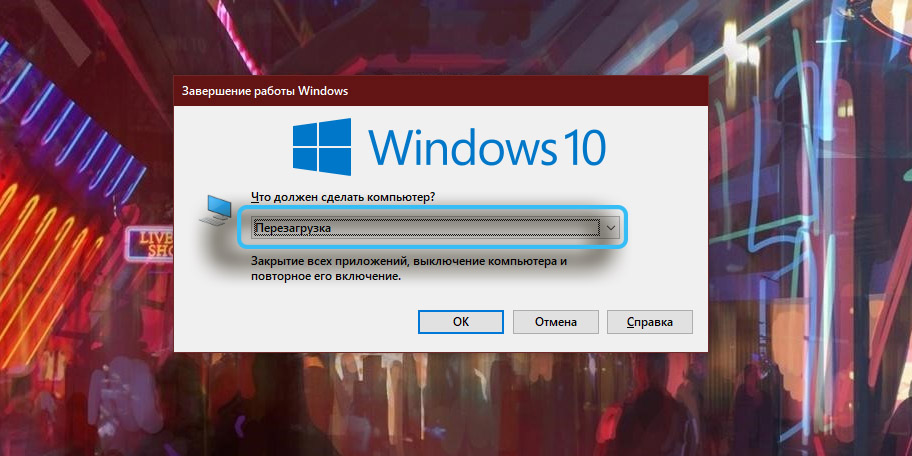
- Napsauta ENTER Aktivoidaksesi menettelyn.
Laitteen tarkistaminen
Huolimatta siitä, että hiiren leijuminen tietokoneella liittyy useimmiten ohjelmisto -ongelmiin, on tärkeää varmistaa, että käytetty laite on hyvässä kunnossa. Sekki ei vie paljon aikaa eikä vaadi erityisiä taitoja.

Langallisissa malleissa sinun on tarkistettava kaapeli huolellisesti mahdollisten halkeamien, repeämien tai muiden mekaanisten vikojen varalta. Tällainen vaurio vaikuttaa signaalin lähetyksen vakauteen ja voi hyvinkin aiheuttaa roikkuvan.
Kaapelin lisäksi on syytä tutkia myös itse manipulaattorin alaosaa. Skannerialueen tulee olla puhdas ja kiinteä. Naarmut, sirut ja muut viat voivat häiritä palkin normaalia kulkua ja provosoida paljon ongelmia.

Kuorman vähentäminen järjestelmässä
Joissakin järjestelmissä hiiri alkaa nykimistä ja roikkua prosessorin liiallisen kuormituksen vuoksi. Heikko tietokone tai kannettava tietokone ei yksinkertaisesti pysty selviytymään tehtävistä, mikä johtaa oheislaitteiden ongelmiin.
Tehtävän lähettäjä on suositeltavaa avata ja tarkistaa, kuinka paljon prosessori ladataan tietyissä tilanteissa. Tyypillisesti ongelma ilmenee asennettaessa monimutkaisia ohjelmistoja, arkistointitiedostoja, päivitysten pakkaamista. Voit avata tehtävän lähettäjän oikean hiiren painikkeen kontekstivalikon läpi napsauttamalla "Käynnistä" -painiketta tai tehtäväpalkkia.
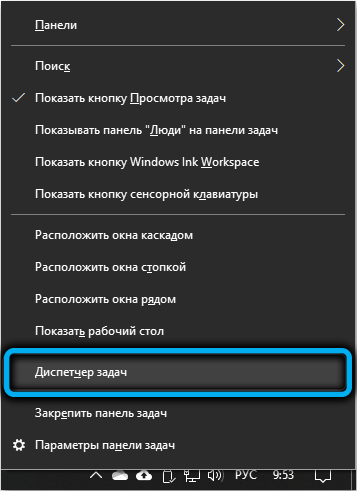
Jos järjestelmä on ladattu 100%, on mahdollista miettiä vähemmän vaativien ohjelmistojen tai järjestelmän tulevan päivityksen käyttöä (prosessorin vaihto, RAM -muistin lisääminen jne. D.-A.
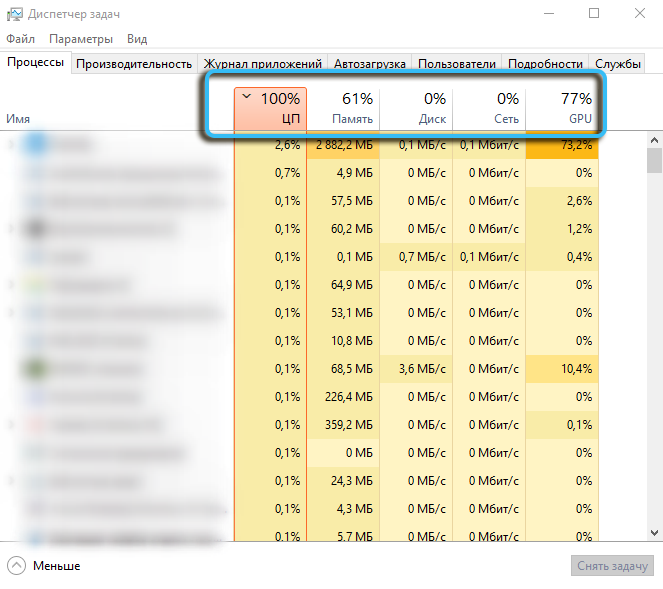
Yhteys toiseen porttiin
Vähintään tärkeitä ovat portit ja pistokkeet. On järkevää kytkeä laite uudelleen toiseen USB -porttiin, koska tällainen toiminta auttaa usein ratkaisemaan nopeasti kaikki ongelmat. Joissakin tapauksissa on jopa suositeltavaa ostaa sovitin modernin hiiren yhdistämiseksi PS/2 -porttiin. Juuri tämä liitin eliminoi kaikki kohdistimen ongelmat roikkuu.

Nykyaikaisissa tietokoneissa oheislaitteiden yhdistämiseksi käytetään yleisiä USB 2 -portteja.0 ja USB 3.0 -. Jälkimmäiset erotetaan suuremmalla signaalin läpäisynopeudella ja merkitään sinisellä. Joka tapauksessa on suositeltavaa kytkeä hiiri johdonmukaisesti eri portteihin tarkistamalla sen suorituskyky. Se tapahtuu, että nopea USB 3 -liittimet.0 Älä salli manipulaattorin tiettyä mallia toimia normaalisti, kun taas tavallisilla USB 2 -porteilla.0 Ei ongelmia.
Soveltaminen "keinot ongelmien poistamiseen"
Windows -käyttöjärjestelmä tarjoaa esiasennuksen apuohjelman erilaisten laitteiden ongelmien ratkaisemiseksi. Välkeiden eliminointivälineet keräävät tietoa oheislaitteiden työstä, paljastavat ongelmat ja perustasolla tarjoaa ratkaisun. Työskentely hänen kanssaan ei vaadi erityistä tietoa, koska se riittää vain noudattaa itse työkalun ohjeita.
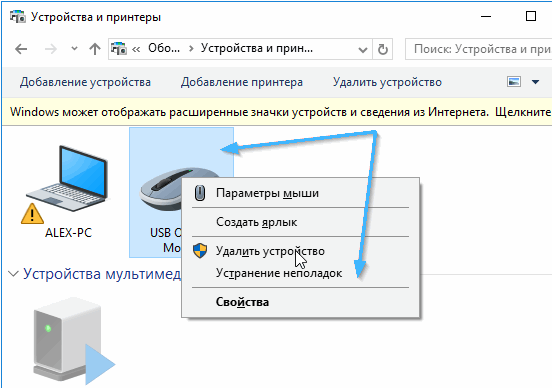
Erityisen maton sijoittaminen pöydälle
Hiiren vakaa työ liittyy läheisesti pintaparametreihin, joissa se liukuu. Epätasainen, saastunut, läpinäkyvä tai peilipöytä ei sovellu nykyaikaisten lasermanipulaattorien kanssa. Optinen skanneri ei yksinkertaisesti saa toivottua edes pintaa toistaaksesi selvästi käden liikkeet.
Tie ulos tulee erityinen matto, joka on sijoitettu suoraan käsivarren alle. Tällaiset tuotteet tarjoavat asianmukaisen mukavuuden ja liukumisen käytön aikana.

Kuljettajien päivittäminen
Usein syntyvä hioma hiiri voi hyvinkin olla seurausta ohjelmiston vanhenemisesta. Täällä sinun on asennettava kaikki tarvittavat päivitykset kiinnittämällä erityistä huomiota oheislaitteiden ohjaimiin.
Työalgoritmi:
- Siirry tietokoneen laitehallintaan.
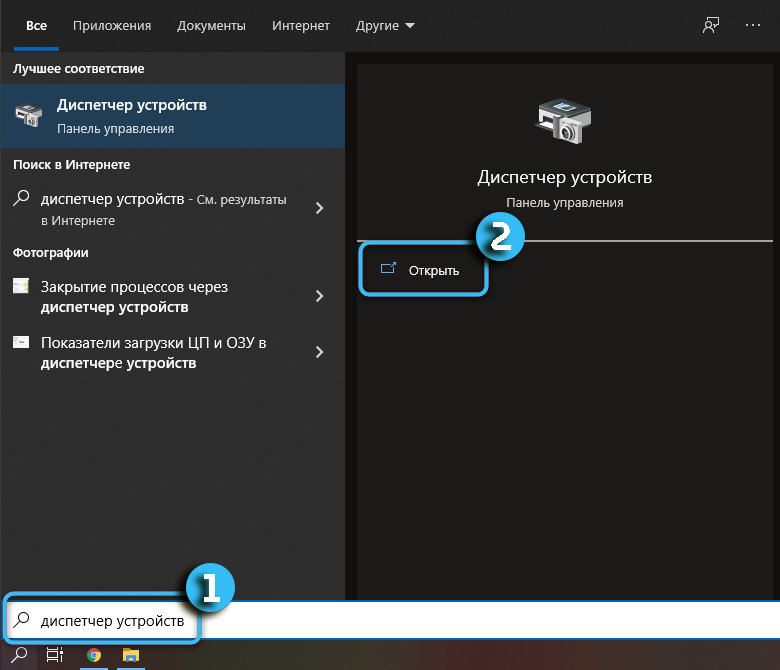
- Löydä HID-yhteensopiva hiiri luettelosta.
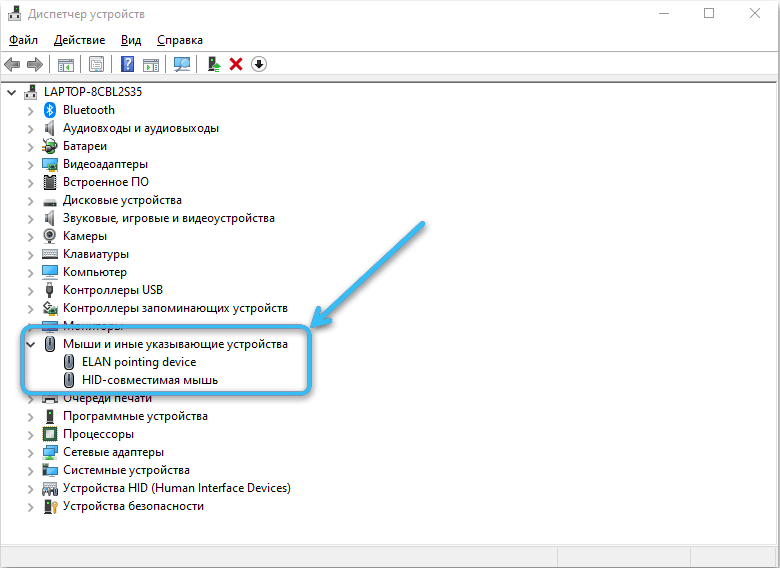
- Napsauta sitä oikealla hiiren painikkeella ja valitse "Päivitä ohjain".
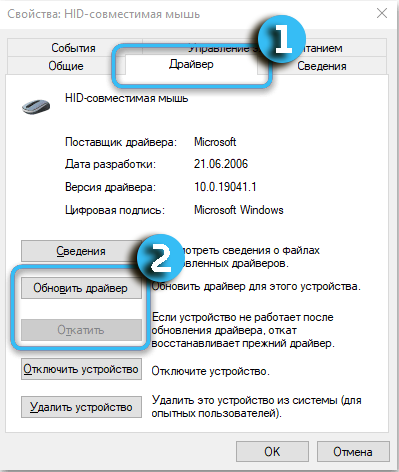
Todellinen ohjelmisto ilman ongelmia asennetaan automaattisesti ilman käyttäjän väliintuloa. Jos näin ei tapahdu, sinun pitäisi mennä tietyn laitteen valmistajan sivustolle ja ladata itsenäisesti ohjainten uusimmat versiot itse sieltä itse. Heti kun jakauma on ladattu, elementit voidaan alkaa asentaa analogisesti vakio -ohjelmien kanssa.
Ohjaimen sähköasetukset
Käyttöjärjestelmä pystyy hallitsemaan virtalähdettä tietyille USB -porteille ohjaimien avulla. Jos virheelliset parametrit näytetään virtalähde -asetuksissa, näihin liittimiin kytketyt laitteet toimivat epävakaita.
Tarvittavien asetusten tarkistamiseksi sinun on tehtävä seuraavat:
- Napsauta näppäimistöllä Win + R -näppäimien yhdistelmää, avata komentoikkuna syötäväksi.
- Kirjoita Devmgmt.MSC ja vahvista Enter -avaintoiminto.
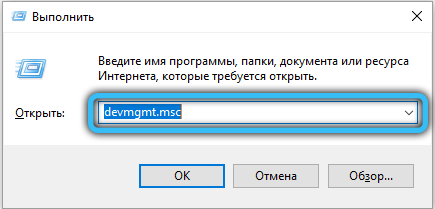
- Löydä USB -ohjaimien haarasta juuren USB -konsentraattorin sijainti ".
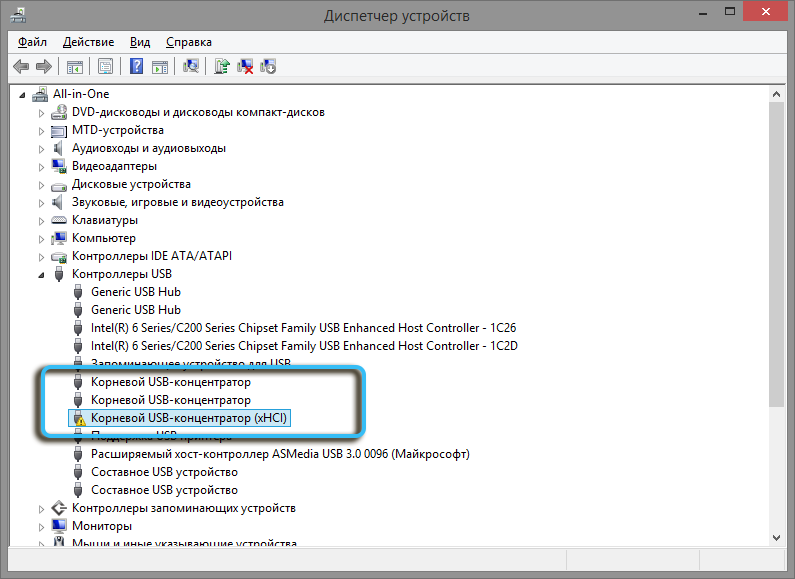
- Napsauta sitä oikealla hiiren painikkeella ja valitse "Ominaisuudet" -kohta.
- Poista ”Power Management Management” -välilehdessä päinvastainen tarkistuspaikka, "anna tämän laitteen katkaisu säästää energiaa". Vahvista muutokset "OK" -painikkeen avulla.
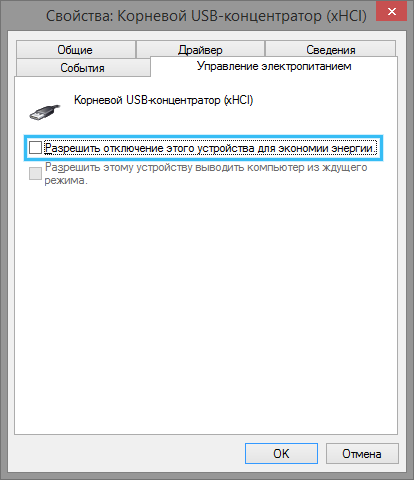
Tämä on tehtävä jokaiselle USB -keskittymälle.
Näyttökortin suorituskyvyn tarkistaminen
Määräajoin nykiminen tai jäädyttäminen ei aina ole yhteydessä itse manipulaattoriin tai sen ohjaimiin. Joskus ongelma liittyy näytönohjaimeen, joka vastaa näytön näyttämisestä näytöllä.
Päivittääksesi näytönohjaimen, sinun on tehtävä seuraavat:
- Avaa "Laitteet Dispetcher" millä tahansa kätevällä tavalla.
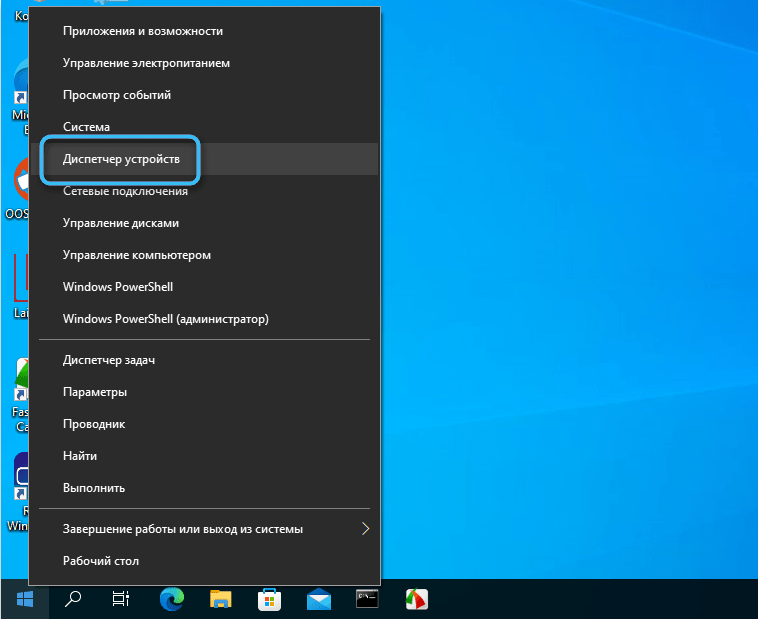
- Avaa VideoAdapers -välilehti.
- Napsauta halutun graafisen sovittimen nimeä oikealla painikkeella.
- Valitse kontekstivalikosta "Päivitä ohjain".
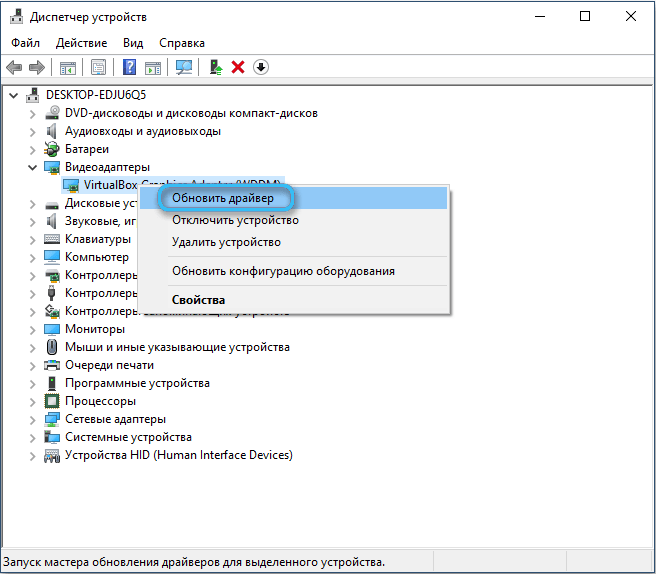
Voit myös ladata mielenkiintoisen version ohjaimesta näytönohjaimen viralliselta verkkosivustolta.
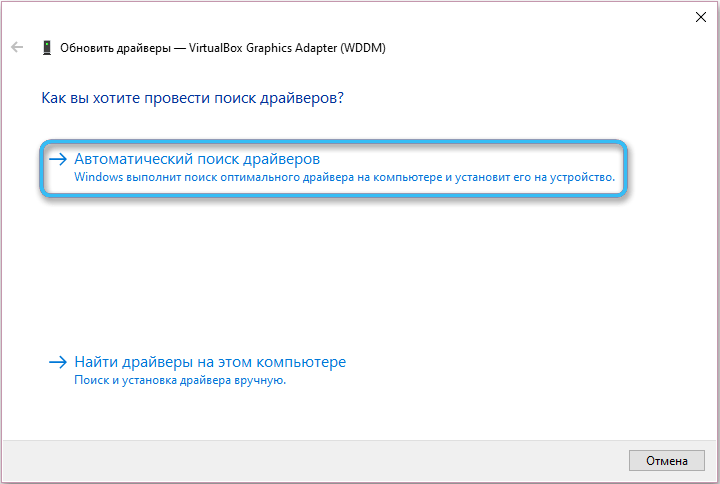
Tietokoneen puhdistaminen "roskasta" ja viruksista
Hiiren ripustaminen voi johtua väliaikaisten tiedostojen liiallisesta kertymisestä, erilaisista "roskista" ja ylimääräisistä sovelluksista tietokoneessa. Perifeeristen laitteiden työhön vaikuttavat eri ohjelmien konfliktit sekä järjestelmään tunkeutuneet haitalliset ohjelmistot.
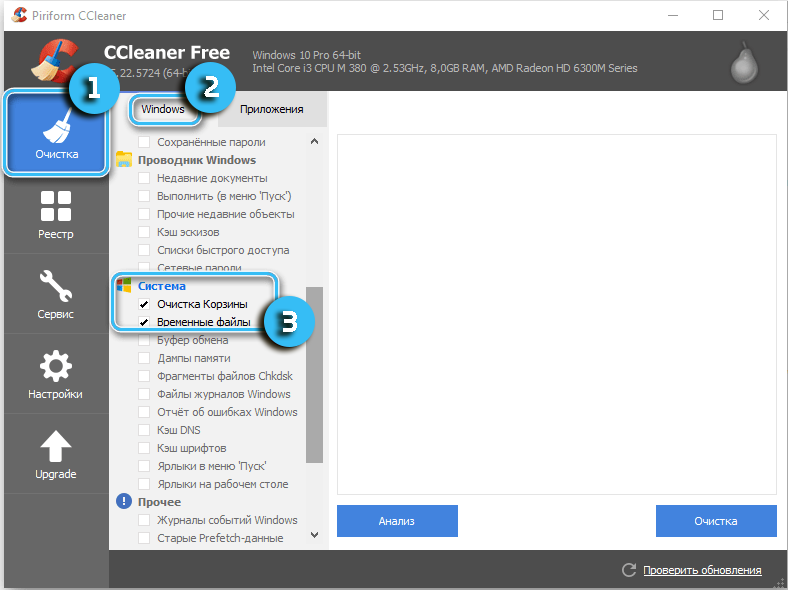
On suositeltavaa puhdistaa kiintolevyt ylimääräisistä tiedostoista erikoistuneiden ohjelmien avulla ja tarkistaa koko tietokone virusten esiintymiseen viruksentorjuntaohjelmistoilla. On suositeltavaa, että järjestelmässä on aina virustorjunta, konfiguroitu säännöllistä skannausta varten.
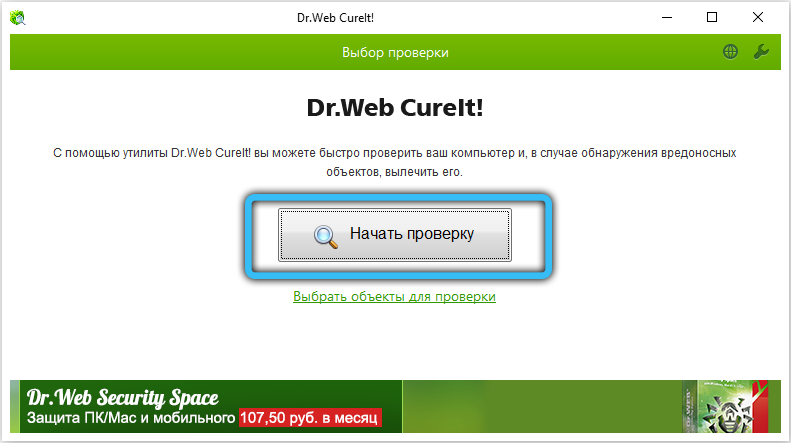
Käyttöjärjestelmän liikkuminen
Jos käyttöjärjestelmässä on vakavia vaurioita, monien komponenttien työ voidaan häiritä. Ja on mahdollista käsitellä ongelmaa, joka on syntynyt vain palautumisen avulla viimeiseen tehokkaaseen palautuspisteeseen. Täällä käyttöjärjestelmään rakennetut apuohjelmat tulevat pelastamaan, jolloin voit palauttaa järjestelmätiedostot nopeasti.

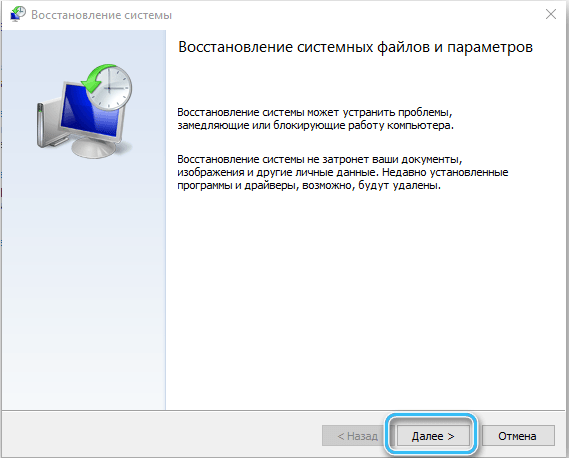
Melko radikaali ratkaisu näyttää olevan käyttöjärjestelmän täydellinen uudelleenasentaminen. Ennen tätä on kuitenkin tärkeää tarkistaa itse hiiren suorituskyky, kaikki tietokoneen liittimet sekä muut siihen liittyvät laitteet.
- « 6 tehokasta tapaa poistaa Windows 11 -päivitykset käytöstä
- Apuohjelmat ja palvelut tekstiviestien katselemiseen puhelimesta tietokoneella »

